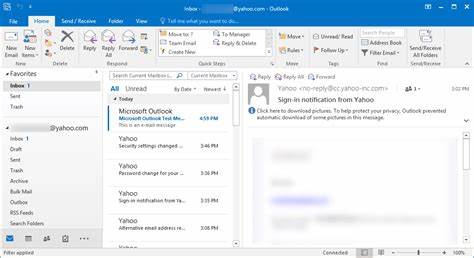Сегодня электронная почта остается одним из самых важных инструментов коммуникации как для личного пользования, так и в бизнес-среде. Один из популярных почтовых сервисов — Yahoo Mail, который отличается надежностью и удобным интерфейсом. Однако для многих пользователей Windows 10 эффективным решением является интеграция Yahoo Mail с приложением Outlook, что позволяет управлять всеми почтовыми ящиками в одном месте. Несмотря на кажущуюся простоту, настройка Yahoo Mail в Outlook требует соблюдения ряда важных шагов и знание специфических параметров. В этом материале подробно рассмотрены все необходимые действия, позволяющие безошибочно и быстро настроить Yahoo Mail в Outlook на системе Windows 10.
Для начала важно понимать, что Outlook — мощный почтовый клиент, предлагающий широкие возможности по управлению письмами, календарями и задачами. Он поддерживает протоколы IMAP и POP, которые используются Yahoo Mail для обмена данными. Современные пользователи предпочитают IMAP, так как он обеспечивает синхронизацию между сервером и устройствами, позволяя видеть актуальное состояние почты на любом подключенном устройстве. Чтобы настроить Yahoo Mail в Outlook, следует использовать именно протокол IMAP для достижения максимального удобства и безопасности. Первый шаг на пути к успешной синхронизации — запуск панели управления Windows.
Для этого можно воспользоваться сочетанием клавиш Windows+R, вызвав окно «Выполнить», и ввести команду control.exe. В открывшемся окне следует найти раздел, именуемый «Почта (Microsoft Outlook)». Именно здесь собраны настройки профилей Outlook и возможность добавить новый почтовый аккаунт. В меню управления почтой необходимо выбрать опцию добавления нового аккаунта и перейти к ручной настройке параметров.
Важно выбрать именно пункт ручной настройки или дополнительных серверных типов, чтобы внести нужные параметры самостоятельно и избежать автоматических ошибок. При выборе типа аккаунта стоит остановиться на IMAP — этот протокол обеспечивает стабильную работу и сохранение писем на сервере Yahoo. Далее предстоит заполнить поля с персональными данными: имя пользователя — это ваше полное имя, которое будут видеть получатели писем, а поле адрес электронной почты должно содержать ваш полный Yahoo-адрес. Основные параметры серверов необходимо вводить внимательно: для входящей почты указывается адрес imap.mail.
yahoo.com, а для исходящей — smtp.mail.yahoo.com.
Следующий этап — корректная настройка дополнительных параметров. Под кнопкой «Дополнительные настройки» находится вкладка, отвечающая за аутентификацию исходящего почтового сервера. Здесь необходимо установить галочку «Мой исходящий сервер (SMTP) требует аутентификации» и выбрать опцию использования тех же настроек, что и для входящего почтового сервера. Это обеспечивает безопасный канал для отправки сообщений и предотвращает проблемы с доставкой. Особое внимание нужно уделить вкладке «Дополнительно», где прописываются порты и типы шифрования.
Для входящего IMAP-сервера следует указать порт 993 с использованием SSL — это стандартный протокол для защищенного соединения. Порт для исходящего SMTP сервера — 465, также с использованием SSL. Корректность этих настроек препятствует утечке данных и защищает вашу почту от посторонних. После сохранения всех параметров система Outlook предложит ввести пароль от вашего Yahoo аккаунта. Важно помнить, что если вы активировали двухэтапную верификацию в Yahoo, стандартный пароль не подойдет.
В этом случае необходимо создать специальный пароль для приложений напрямую в аккаунте Yahoo. Для этого зайдите на официальный сайт Yahoo, откройте настройки аккаунта, найдите раздел безопасности и выберите функцию генерации пароля для приложений. При выборе платформы нужно указать Outlook Desktop или подходящий вариант, после чего сгенерированный код вставьте в поле пароля в Outlook. Это существенно повысит уровень безопасности и обеспечит стабильное подключение. Несмотря на корректно введенные данные, иногда при подключении возникают ошибки, связанные с невозможностью найти сервер, что выражается в сообщениях о неудачной проверке соединения или невозможности отправки тестового сообщения.
В таких случаях полезно проверить правильность написания адресов серверов и портов, а также наличие доступа к интернету и отсутствие блокировок со стороны антивирусного ПО или брандмауэра Windows. Кроме того, рекомендуется использовать функцию проверки доступности сервера через пинг, что позволяет убедиться, что сетевые пути не прерываются. Если проблемы сохраняются, стоит обратить внимание на возможные обновления параметров серверов Yahoo. Иногда провайдеры изменяют настройки по вопросам безопасности или производительности. В таком случае самым надежным источником актуальной информации будет официальный справочный центр Yahoo, где опубликованы все актуальные данные для настройки почтовых клиентов.
Рекомендуется периодически сверяться с этими источниками, чтобы избежать сбоя в работе почты. При правильной настройке Yahoo Mail в Outlook на Windows 10 пользователь получает мощный инструмент для управления своей электронной корреспонденцией, который объединяет удобство, безопасность и функциональность. В Outlook можно не только читать и отправлять письма, но и эффективно организовывать рабочий процесс с помощью календарей, задач и напоминаний. Такой подход особенно полезен для корпоративных пользователей и тех, кто ценит централизованный контроль над всеми рабочими коммуникациями. Кроме того, интеграция Yahoo Mail с Outlook открывает дополнительный спектр возможностей.
Например, доступ к расширенным функциям поиска по почте, создание правил автоматической сортировки сообщений, настройка подписей и шаблонов письма. Все это повышает продуктивность и упрощает ежедневную работу с почтой. В заключение стоит отметить, что настройка почты — процесс, требующий аккуратности и внимательности. Рекомендуется всегда использовать официальные источники информации и быть внимательным к безопасности аккаунта, особенно если включена двухэтапная проверка. При необходимости всегда можно обратиться за помощью к технической поддержке Yahoo или Microsoft, которые предоставляют специализированную помощь.
Таким образом, грамотная и тщательная настройка Yahoo Mail в Outlook под Windows 10 позволит насладиться всеми преимуществами надежного почтового клиента, обеспечит высокую степень безопасности коммуникаций и значительно упростит управление всеми электронными сообщениями. Следите за обновлениями программ и сервисов, чтобы оставаться на пике эффективности и использовать все новейшие возможности современного электронного общения.